Leer meer over de beste M4A-spraakrecorder met zelfstudies
M4A is een bestandsnaamextensie voor alleen audio om een specifiek formaat op te slaan dat ook bekend staat als MPEG-4 Audio. Dit is een geweldige keuze voor de online gebruiker die graag veel muziek via internet en dergelijke downloadt. In plaats van veel internetgegevens te besteden aan het downloaden en je tijd te verspillen met wachten, kun je genieten van het gedownloade audioformaat met dezelfde audio-uitvoer die de mp3 je kan geven. Hoewel veel vragen je nu dwars zitten. Door dit artikel hieronder te lezen, kun je je hoofd leegmaken en weten wat de beste is M4A-spraakrecorders voor audio-opname die het M4A-formaat ondersteunt met de meegeleverde stappen.
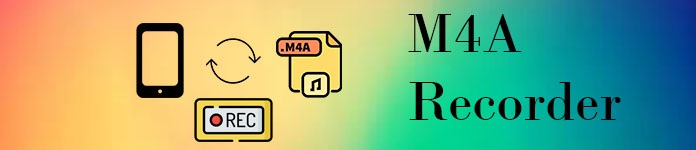
Deel 1. Beste online M4A-recorder voor Windows en Mac
FVC gratis audiorecorder
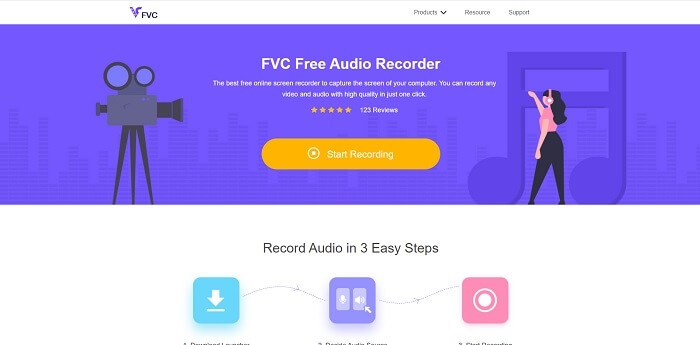
Een niet-betalingstool die beschikbaar is via internet is de FVC gratis audiorecorder. Deze beste online audiorecordertool helpt de gebruiker overal met een internetverbinding op te nemen. Hiermee kunt u opnemen zonder enige bezuiniging of beperking op verschillende besturingssystemen. U kunt net zo goed het audio-geluidssysteem opnemen, de microfoon om uw stem in te voeren, of beide tegelijk. Om meer te weten te komen over de tools, vindt u hier de stappen voor het gebruik van de tool.
Stap 1. Open dit koppeling om door te gaan naar de hoofdwebsite van de tool.
Stap 2. start de tool door te klikken op Start met opnemen.
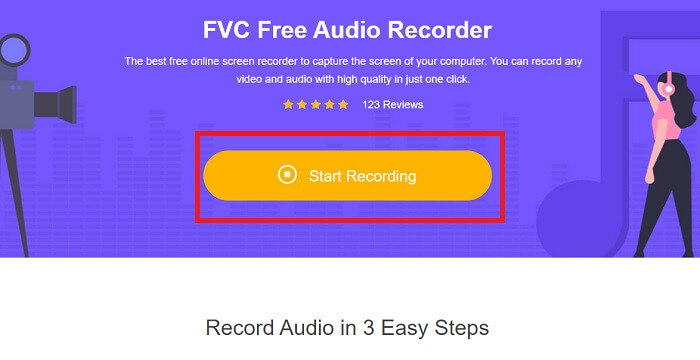
Stap 3. En een werkbalk als deze zal op uw scherm verschijnen.
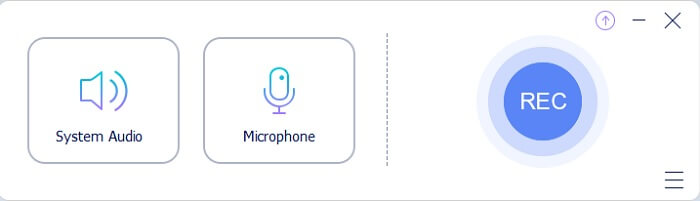
Stap 4. Open de Spreker en Microfoon om de audio-ingang toe te voegen. Klik op de ronde knop om de opname te starten.
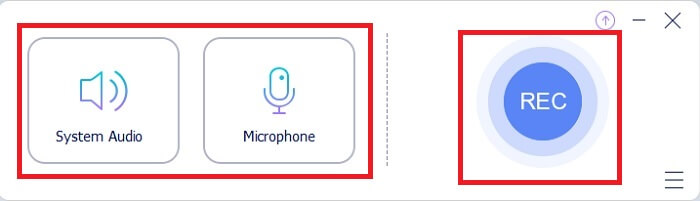
Stap 5. Als de opname klaar is, klikt u op de Vierkant knop om te stoppen. De opname wordt automatisch opgeslagen op uw pc.
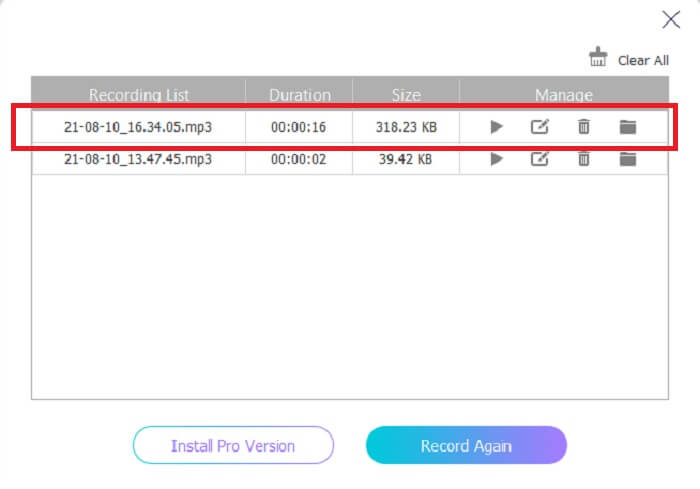
Deel 2. De andere 7 alternatieven M4A Recorder voor Windows en Mac
1. FVC-schermrecorder
Als u meer wilt doen tijdens het opnemen, dan is deze tool iets voor u. FVC Screen Recorder, een multifunctionele tool waarmee de gebruiker audio, video, gameplay en nog veel meer op zijn best kan vastleggen. Als we het gaan hebben over een veel betere versie die M4A ondersteunt, dan is dit iets voor jou. Deze pay-to-use tool is niet alleen voor schermopname, het maakt ook gebruik van een audiorecorder die een M4A-bestandsformaat kan produceren. Niet alleen dat, het ondersteunt verschillende platforms waaraan u misschien denkt. Dus maak je geen zorgen als je van platform verandert, je kunt dit nog steeds gebruiken. Het wordt door meerdere gebruikers via internet gekozen als hun ideale schermrecorder. Om meer te weten te komen over het gebruik van deze tool, moeten we nu doorgaan met de stappen om u te begeleiden bij uw audio-opnamereis.
Stap 1. Kies welk platform u momenteel gebruikt om de tool te downloaden. Nadat u het hebt gedownload, kijkt u linksonder op uw web om het te installeren. Pas de Voorkeur aan volgens uw vraag en klik op Finish om het gereedschap te starten.
Gratis downloadVoor Windows 7 of hogerVeilige download
Gratis downloadVoor MacOS 10.7 of hogerVeilige download
Stap 2. Een werkbalk zoals deze wordt op uw scherm weergegeven. Klik op de Opnameapparaat verder gaan.
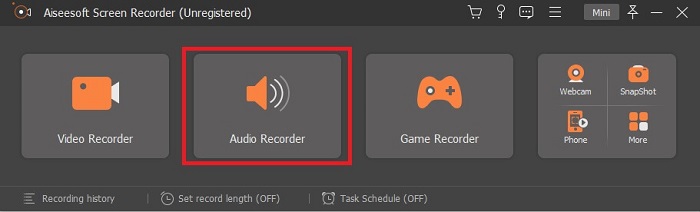
Stap 3. In de werkbalk ziet u daar een tandwielpictogram en klik erop. Pas de .... aan Uitvoer en Geluid Instellingen van de opname. Klik OK om naar de volgende stap te gaan.
Stap 4. Draai Op de Spreker om het audiogeluid toe te voegen en klik op de Microfoon om uw stem toe te voegen. Als deze stap is voltooid, klikt u op de schijfvormige knop om te beginnen. Stap 4. Zet de luidspreker aan om het audiogeluid toe te voegen en klik op de microfoon om uw stem toe te voegen. Als deze stap is voltooid, klikt u op de schijfvormig knop om te starten.
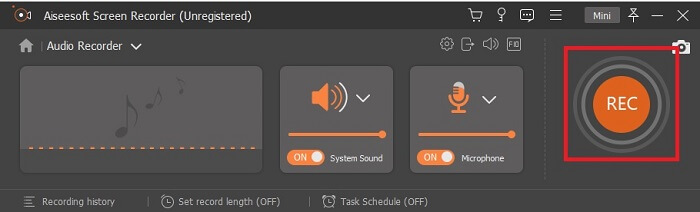
Stap 5. Als de opname is voltooid, klikt u op de vierkante knop om te stoppen, klikt u op de knop Opslaan en op Volgende om de opnames te maken. Vervolgens wordt een lijst met uw opnamen weergegeven in het display van de nieuwste en de oudste, klik op de eerste opname en geniet van het uitvoerformaat dat u produceert.
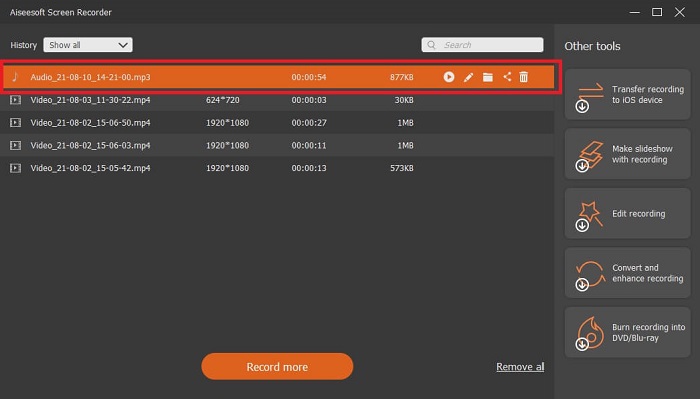
2. Durf
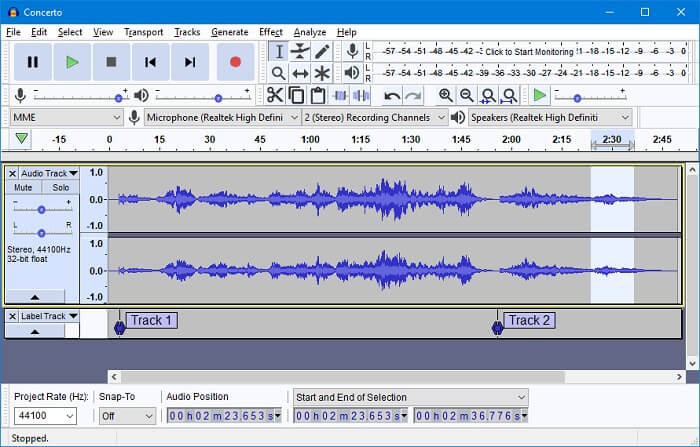
Een van de audiorecorders die u kunt gebruiken, is de Audacity. Een gratis open-source downloadbare tool waarmee de gebruiker audio-opnames kan maken. Sommige gebruikers kiezen dit als hun audiorecorder vanwege de beschikbaarheid en het werk. Maar deze kan gemakkelijk in de top 10 beste audiorecorders worden geplaatst. Het programma heeft een beperkte keuze qua mixmogelijkheden.
Voordelen
- Gratis en open source.
- Heeft geen grote hoeveelheid RAM nodig om het te laten werken.
- Biedt basisbewerkingen.
Nadelen
- Biedt basisbewerkingen.
- De gebruikersinterface is niet opvallend voor de gebruikers.
3. Wavosaur

Als Audacity niet uw favoriete keuze is als uw M4A-audiorecorder, kunt u net zo goed de Wavosaurus. Het kan bewerken, mixen en nog veel meer. Het kan ook worden gebruikt voor het maken van ingewikkelde muziekarrangementen. De gebruikersinterface is een beetje oud, maar het is nog steeds efficiënt als een audiorecorder.
Voordelen
- Heeft nu een redo-functie.
- Gratis geluidseditor.
- Niet-destructieve audiobewerking.
Nadelen
- Het heeft een .exe die uw computer kan beschadigen.
- Niet beschikbaar op alle platforms behalve Windows.
4. Audioboe
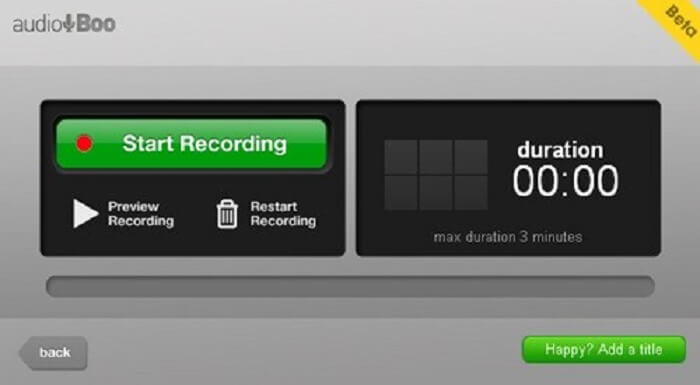
Een mobiel en webgebaseerd platform waarmee de gebruiker ongeveer 3 minuten kan opnemen. Als u een korte geluidsclip probeert op te nemen, is het een must om de tool te gebruiken. De nieuwe naam van Audio Boo is Audio Boo 2, dus als je de tool wilt downloaden, moet je de oude versie van de verwijderen om de nieuwere versie ervan te installeren.
Voordelen
- Geen advertenties in de tool.
- Het kan de belangrijkste audioformaten produceren.
- De kwaliteit van de audio is oke.
Nadelen
- Beperkte opname.
- De tool is nergens te vinden omdat het zijn naam verandert in Audiobook 2.
5. Wavepad
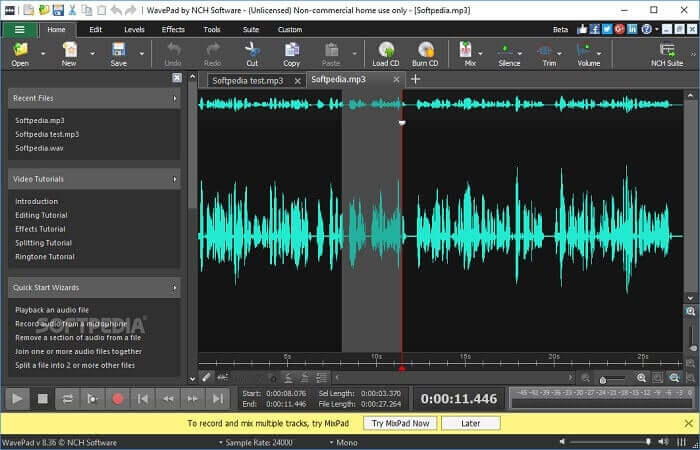
Een tool waarmee de gebruiker speciale effecten aan uw opname kan toevoegen. Wavepad werd populair vanwege het op en neer pannen en het veranderen van het tempo van de opname. Audiobewerkingsfuncties zijn daar beschikbaar, maar als u de functies en het gebruik ervan niet begrijpt, biedt het ook video's over het gebruik van de bewerkingstools.
Voordelen
- Makkelijk te gebruiken tool voor de nieuwe gebruikers.
- In staat om de opgenomen audio bij te snijden en in een ander audiobestand te veranderen door het in te voegen.
- Je kunt ook een voice-over doen voor meerdere mediaplatforms.
Nadelen
- Kan het niet als commerciële advertentie gebruiken. In principe is het niet gratis, maar het heeft een gratis versie.
- Werkt alleen als een enkele audio-opnametrack.
6. Adobe-auditie
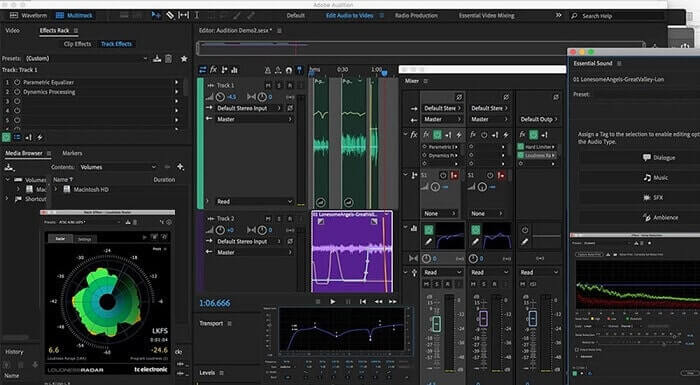
De belangrijkste audio-opname die Adobe gebruikers kan bieden, is de Adobe Audition. Het heeft een destructieve en niet-destructieve audiobewerkingstool die populair is in podcasting. Als u op zoek bent naar professionele inhoud die aan de norm voldoet, dan is dit iets voor u. Ook vanwege de toegewijde ondersteuning die Adobe biedt aan de tools.
Voordelen
- Mix het geluid heel goed.
- Ruisonderdrukkende functie.
- Verschillende bewerkingssecties.
Nadelen
- Geen muziekproducerende tools.
- Het is te duur als de andere Adobe-software.
7. Mixcraft 9

Een eigen tool ontwikkeld door Acoustica is de Mixcraft 9. Een van de beste audiorecorders voor muziekproducties die op internet beschikbaar zijn. Deze tool biedt u verschillende functies, instrumenten en effecten. Het heeft ook een pianorol-editor en andere opties. Als u op zoek bent naar audio-opname voor het produceren van muziek, is dit een andere keuze.
Voordelen
- Beste muziekproductie.
- Het bevat bijna alle instrumenten en plug-ins.
- Lichtgewicht interface.
Nadelen
- Donkere interface. Sommige tools zijn dus onleesbaar.
- Niet de beste keuze voor een newbie vanwege de overweldigende opties.
Deel 3. Vergelijkingstabel
| Functies van het gereedschap | FVC gratis audiorecorder | FVC-schermrecorder | durf | Wavosaurus | Audio Boo | Wavepad | Adobe-auditie | Mixcraft 9 |
| Geluidsopname |  |  |  |  |  |  |  |  |
| Bewerkingsgereedschap |  |  |  |  |  |  |  |  |
| Ruisonderdrukking |  |  |  |  |  |  |  |  |
| Beschikbare indeling: | MP3 en M4A | MP3, WMA, AAC, M4A, FLAC, OGG, Opus en nog veel meer. | WAV, AIFF en MP3 | WAV en MP3 | Mp3 | AAC, M4A, MP4, DCT | AC-3,M4A,MAT, VOX, W64, WAV en nog veel meer | WMV en AVI |
Deel 4. Veelgestelde vragen over M4A Recorder
Waarom gebruikt een Android-recorder M4A-bestanden?
Elke Android-recorder gebruikt .m4a-bestanden omdat het beter is gecomprimeerd dan mp3. Mobiele Android-apparaten zoals LG, Huawei en nog veel meer. Maar niet alle Androids gebruiken dit type bestandsformaat.
Kan ik M4A naar een ander audioformaat converteren? Hoe moet ik het converteren?
Om een M4A-audiobestand te converteren, kunt u dit gebruiken: M4A-omzetter en kies welk audioformaat je leuk vindt. Open de koppeling en klik op het opstartprogramma van de tool en kies vervolgens het gewenste audioformaat, zoals Mp3.
Waarom kan ik mijn M4A-bestand niet afspelen in mijn Android-muziekbibliotheek?
De belangrijkste reden waarom u het M4A-audiobestand niet kunt afspelen. Ten eerste wordt het niet ondersteund door je originele muziekspeler, maar je kunt net zo goed andere gebruiken M4A-spelers.
Gevolgtrekking
Om de bovenstaande details samen te vatten, heeft elke M4A-voicerecorder zijn unieke kenmerken als audiorecorder. Sommige produceren een M4A-formaat en andere niet. Maar uiteindelijk moeten we kiezen wat de beste recorder is die we moeten gebruiken. Want als je kiest voor een gecompliceerde tool die je veel opties biedt die je als gebruiker misschien niet nodig hebt, dan wordt het lastig voor je. Maar als je kiest voor de gemakkelijke manier om op te nemen die hetzelfde audioformaat produceert, dan zou je het misschien opnieuw kunnen overwegen.
FVC-schermrecorder is een multifunctionele recorder die u nu en in de nabije toekomst kunt gebruiken. Deze tool is misschien niet ingewikkeld, maar de audio die hij produceert is hetzelfde als de andere. Waarom gebruik je deze tool niet in plaats van je leven zo moeilijk te maken? Om het simpel te houden, dit is de cheatcode voor de andere tools. Dus, kies wat het beste is voor jou en dat beste is de FVC-schermrecorder.



 Video Converter Ultimate
Video Converter Ultimate Scherm opnemer
Scherm opnemer



